Популярный

AnyRec Screen Recorder
Записывайте звук с компьютера на Mac из всех источников.
Безопасная загрузка
[3 решения] Как записать экран с внутренним звуком на Mac
Здесь вы можете найти 3 простых способа записи системного звука на Mac. Если вы хотите узнать, в какой ситуации лучше всего быстро использовать каждый инструмент, вот несколько советов, к которым вы можете обратиться.
- AnyRec Screen Recorder: простая программа для записи звука для всех пользователей Mac.
- QuickTime Player: установите BlackHole или SoundFlower перед записью системного звука на Mac.
- Audacity: бесплатный аудиорекордер со старомодным интерфейсом. Кроме того, сначала необходимо установить SoundFlower.
Безопасная загрузка
Безопасная загрузка
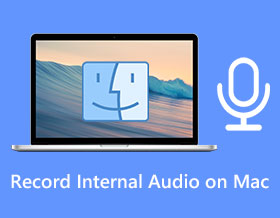
В 2026 году на Mac по-прежнему отсутствует встроенное программное обеспечение для записи звука. Если вы хотите... записать системный звук на Mac, используйте сторонние программы или устанавливайте дополнения. Не беспокойтесь об этом. Теперь вы можете использовать следующие 4 способа для удобной записи звука программ, игрового процесса, уведомлений, интернет-аудио и т. д.
Список руководств
1. AnyRec Устройство записи экрана 2.QuickTime Player + BlackHole/Soundflower 3. Смелость + Саундфлауэр FAQs1. AnyRec Screen Recorder: гибкая запись всего звука на Mac
Если вы хотите записывать видео и звук с экрана на Mac в высоком качестве, AnyRec Screen Recorder — ваш мудрый выбор. Он предоставляет аудиозаписывающее устройство, видеомагнитофон, устройство записи окон и многое другое, что может подойти для различных сценариев записи. Его расширенные инструменты редактирования также подходят для быстрого редактирования перед сохранением.
Плюсы
Записывайте внутренний звук на Mac с видео на экране или без него без потерь.
Сохраните аудиозапись в формате MP3, M4A, WMA, CAF, FLAC, OGG или OPUS.
Минусы
Необходимо выполнить обновление, чтобы получить доступ к расширенным инструментам редактирования видео/аудио.

Запишите экран Mac с внутренними или внешними звуковыми дорожками из системы и микрофона.
Обеспечьте шумоподавление и улучшение голоса, чтобы сделать звук чистым.
Отрегулируйте громкость отдельно и параметры выходного видео, чтобы сохранить высокое качество.
Обрезайте и легко редактируйте записи в соответствии с вашими потребностями.
Безопасная загрузка
Безопасная загрузка
Шаг 1.Бесплатно скачайте AnyRec Screen Recorder и запустите его на своем Mac. Нажмите кнопку «Аудиозапись».

Шаг 2.Включите переключатель перед «Системный звук». Позже нажмите кнопку «REC», чтобы начать запись внутреннего звука на Mac.

Шаг 3.После остановки вы можете просмотреть или обрезать аудиозапись. Наконец, нажмите кнопку «Сохранить», чтобы экспортировать его.

Безопасная загрузка
Безопасная загрузка
2. QuickTime Player: установите BlackHole или SoundFlower перед записью звука.
QuickTime Player может быть вашим бесплатным выбором для записи Mac. Но если вы впервые записываете звук в QuickTime Player, вам необходимо сначала загрузить и установить BlackHole (или SoundFlower). В противном случае QuickTime не сможет обнаружить источник звука.
Плюсы
Устройство записи экрана Mac по умолчанию, которое работает на всех MacBook Air и Pro.
Обрежьте файл аудиозаписи, чтобы удалить ненужные клипы.
Минусы
Необходимо установить BlackHole или SoundFlower для внутренней записи звука с помощью QuickTime.
Шаг 1.Скачайте бесплатно BlackHole — современный виртуальный аудиодрайвер для macOS, 2 канала. Откройте «Настройка аудио-MIDI» (перейдите в «Программы», затем «Утилиты»). BlackHole находится в левой панели.
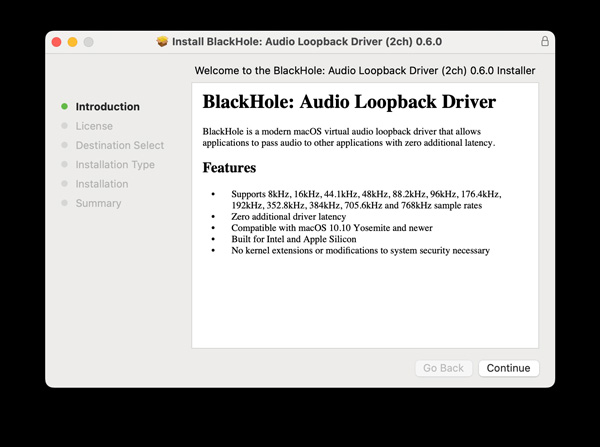
Шаг 2.Нажмите кнопку «+» в левом нижнем углу. Затем нажмите «Создать устройство с несколькими выходами». Перейдите на эту недавно созданную вкладку. Выберите «Встроенный выход» и «BlackHole 2ch».

Шаг 3.В верхнем раскрывающемся списке Apple нажмите «Системные настройки» (или «Системные настройки»). Перейдите на вкладку «Звук». На вкладке «Вывод» нажмите «BlackHole 2ch».
Шаг 4.Откройте проигрыватель QuickTime. Нажмите «Новая аудиозапись» в верхнем раскрывающемся списке «Файл». Затем разверните значок со стрелкой вниз. Выберите «BlackHole 2ch». Теперь вы можете нажать кнопку «Запись», чтобы записать внутренний звук на Mac с помощью QuickTime Player.

3. Audacity: нужен SoundFlower для записи системного звука на Mac
Audacity также является бесплатным устройством записи звука для пользователей Mac, Windows и Linux. Чтобы записать звук с компьютера Mac с помощью Audacity, вам необходимо установить надстройку Soundflower. Более того, его сложный интерфейс не дружелюбен к новичкам. Вам нужно потратить некоторое время, чтобы привыкнуть к этому.
Плюсы
Записывайте, редактируйте и воспроизводите аудио на Mac с помощью базовых функций.
Обрежьте записанный звук в Audacity.
Минусы
Soundflower необходим для внутренней аудиозаписи Mac с помощью Audacity.
Записывать только звук. Отсутствие функции записи видео с экрана.
Шаг 1.Сначала вам следует загрузить и установить Soundflower на свой Mac, затем нажать кнопку «Настройка аудио HDMI», чтобы изменить настройки звука. Нажмите кнопку «Внутренняя запись звука» на левой панели и нажмите кнопки «Встроенный выход» и «Soundflower».
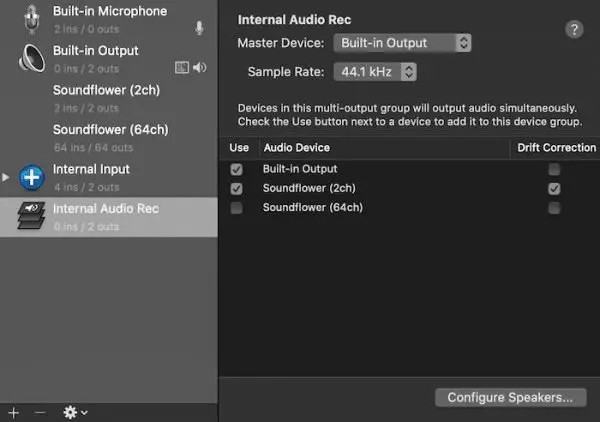
Шаг 2.Перейдите в Системные настройки и нажмите кнопку «Звук». В параметре «Выход» нажмите кнопку «Устройство с несколькими выходами» в качестве выходного звука, чтобы записать экран вашего Mac с внутренним звуком.
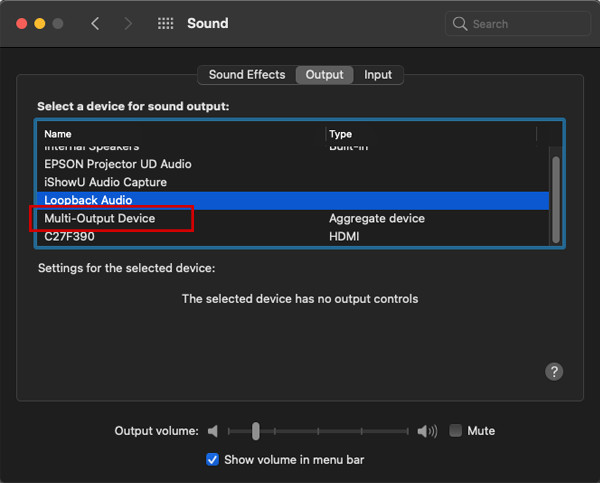
Шаг 3.Откройте Смелость. Нажмите кнопку «Запись», чтобы начать запись системного звука на Mac. После записи вы можете редактировать и сохранять аудио в формате MP3.
Часто задаваемые вопросы о записи экрана с внутренним звуком на Mac
-
1. Могу ли я использовать Soundflower для записи внутреннего звука только на Mac?
Да, ты можешь. С помощью Soundflower вы можете изменить выходной звук на внутренний звук. Просто нажмите кнопку «Soundflower» при записи экрана Mac с внутренним звуком. Поскольку он изменяет настройки звука вашего компьютера, вам необходимо восстановить настройки для повседневного использования.
-
2. Почему при записи внутреннего звука на Mac через QuickTime появляется эхо?
После того, как вы нажмете кнопку «Запись» и начнете записывать внутренний звук на Mac, вы не сможете отрегулировать громкость звука. В противном случае в записях будет эхо. Пожалуйста, установите все параметры заранее.
-
3. Как записать внутренний и внешний звук вместе на Mac?
Вам нужно добавить микрофон и Soundflower в опцию Internal Audio Rec. А затем выберите устройство с несколькими выходами при записи. Кроме того, проще всего использовать профессиональные рекордеры экрана, включая AnyRec Screen Recorder.
Заключение
Хотя QuickTime Player и Audacity бесплатны для Запись звука на MacДля записи звука с Mac со всех источников вам необходимо сначала установить SoundFlower/BlackHole и изменить встроенный аудиовыход. Если вы хотите легко записывать звук с Mac со всех источников, вы можете бесплатно скачать AnyRec Screen Recorder и получить отличную картинку. Это интеллектуальное средство записи видео и звука с экрана Mac для любых сценариев.
Безопасная загрузка
Безопасная загрузка



